Utasítás rsform pro - hozzon létre egy űrlapot joomla 3
Ebben a cikkben talál egy teljes listát a kérdésekre adott válaszok a dolgozó komponens Joomla RSForm Pro formákat.
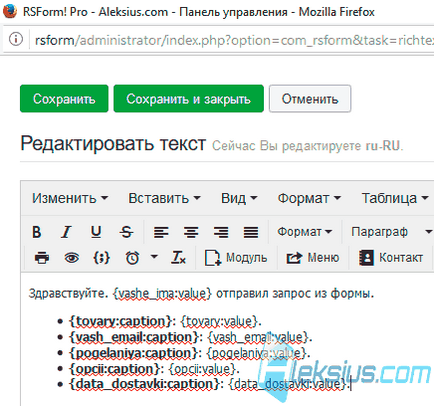
Itt látható a kitöltött űrlapot az első a helyszínen, mielőtt elküldené (lásd az alábbi ábrát).
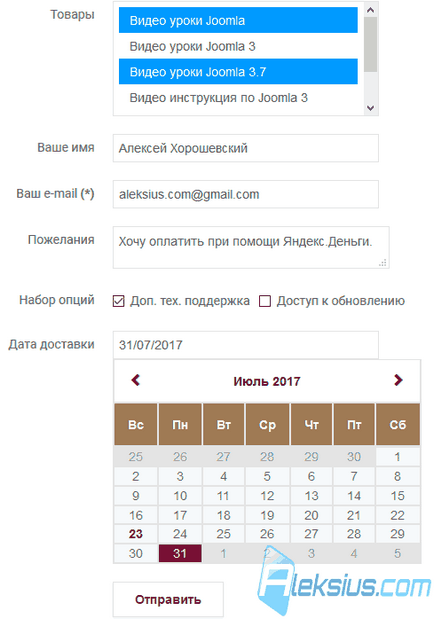
És itt van egy levél a mail kliens Mozilla Thunderbird lépett a posta rendszergazda elküldése után az adatokat a formában (lásd az alábbi ábrát).
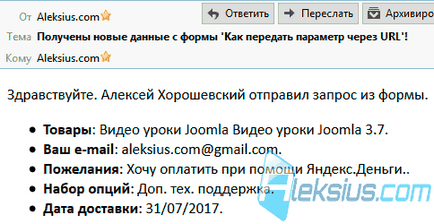
Nézzük példaként töltőanyagok szintaxis területén legördülő listában az elemek listája (az alábbi ábrát).
- "" Ebben az esetben a «tovary» - mező nevét (az alábbi ábrán bekarikázva kék). «Caption» - Aláírás mező (a képen bekarikázva piros alább).
- „” - Ebben az esetben a «tovary» - mező nevét (az alábbi ábrán bekarikázva kék). «Érték» - térelemek, hogy a felhasználó által kiválasztott (az alábbi ábrán látható, bekarikázott zöld). Tény, hogy ez a töltőanyag átalakítjuk a mező értéke, hogy a felhasználó által megadott.
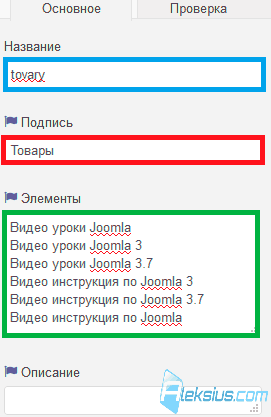
Hogyan kell beállítani az oldal átirányítás alapján a felhasználó által választott
Opció №1. Van egy mező típusú csoportot a rádió gombok (a név - «dopolnitelnyj_kurs»). Ebben hozzárendelt ilyen elemeket (lásd alább):
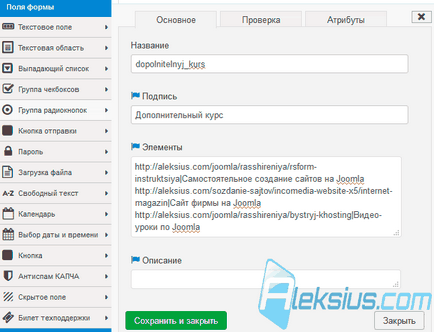
A csoport a rádió gombok
Továbbá, a tulajdonságok formájában oldalt a forma az URL átirányítás kell határozni a helykitöltő „” (idézőjelek nélkül).
Ez a példa alkalmas nem csak a mező típusát rádiógomb-csoport, hanem a legördülő listából, és négyzeteket csoport.
Felhívjuk figyelmét, hogy az aktivált formában lehetőség az Üzenet a hála és a Show Next gombbal (az ingatlan - Információ a formában), majd menj a megadott oldalról fogják végrehajtani az esetben, ha a felhasználó megnyomja a Next gombra az üzenet hálával.
Variant №2. Van egy mező típusú csoportot a rádió gombok (a név - «dopolnitelnyj_kurs»). Ez meghatározza a következő elemeket tartalmazza:
Győződjön meg arról, hogy az ingatlan a formában a szakaszt a tájékoztatás formájában URL átirányítás semmit.
Keresse meg a formajellemzőkre részén PHP szkriptek és script nevezhető feldolgozásakor formák, adjuk hozzá a következő kódot (lásd alább):
Ha a mező használ típus legördülő listából, akkor a kód így fog kinézni (hozzáadott „[0]” a mező neve után (idézőjelek nélkül)):
Felhívjuk figyelmét, hogy ha a forma aktivált opció az Üzenet a hála és a Show Next gombbal (az ingatlan - Információ a formában), majd menj a megadott oldalról fogják végezni után azonnal szállítást, és egy köszönöm üzenetet, és a Next gomb nem jelenik meg.
Ahhoz, hogy megtanulják, hogyan kell beszúrni egy képet feltölteni a felhasználó által a köszönet oldalon lehet olvasni a cikket «RSForm Pro kézikönyv (3. rész). Joomla 3 formában. "
Opció №1. A legtöbb Joomla Extensions menni - Dugó. találni bővítmény «tartalom - RSForm! Pro »menj annak beállításait és a csökkenő sorrendjében a listán, válassza ki a legfrissebb.
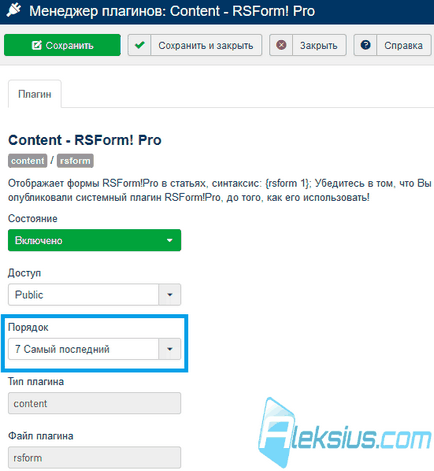
Opció №3. Filler RSForm Pro tartalom beépülő így néz ki:
ahol «1» - ID formában. Hogyan találjuk meg ID formák vitatták az előző cikkben.
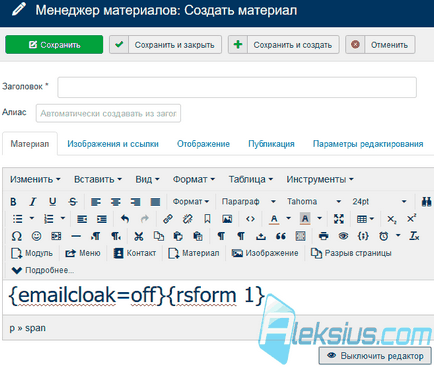
Hogyan lehet eltávolítani a formában fejléc
Számos módja van, hogy töröljék header (az alábbi ábrát).
Opció №1. A Form Properties oldalt az űrlap Nem lehetőséget választjuk a lehetőséget, hogy megjelenítse az űrlap fejlécében. Ez a legegyszerűbb és legkényelmesebb megoldás.
Variant №2. A Form Properties oldalt a forma, hogy távolítsa el a tartalmát a témában formában. Felhívjuk figyelmét, hogy ez kell tennie az összes nyelv, amit használ az elülső része a helyszínen. formái nyelvváltás RSForm Pro van a bal felső sarokban a szerkesztés oldalon a formában.
Opció №3. A forma tulajdonságait a Layout képeznek a Nem lehetőséget választjuk a lehetőséget, hogy automatikusan generál egy elrendezés? és törlése az alábbi karakterláncot HTML elrendezési terület (lásd alább):
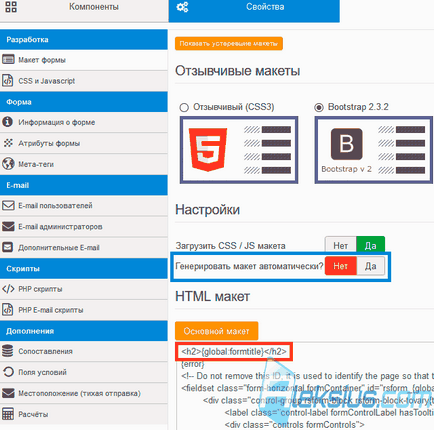
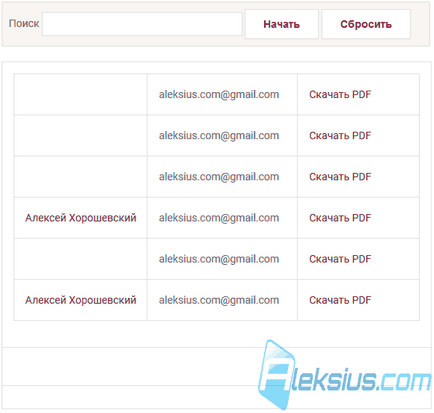
Az alábbiakban leírt folyamatban is alkalmas a modul «RSForm! Pro modul lista ».
Menj a Beállítások menüpont típusa Kijelző küldött adatok (a Joomla menü manager), menj a Beállítások fülre a vonal kialakítása és \ vagy részletes elrendezés, add meg a kódot (ha használja a webhelyen CNC (SEF) hivatkozások):
És ha nem használhat fel CNC honlapján (SEF) kapcsolatok, a kód így fog kinézni:
Ez a kód hozzáad egy gombot a szöveg „Print” gomb megnyomásával amelyen egy pop-up ablak nélkül webhelysablonból, és a felhasználók képesek lesznek nyomtassa ki (lásd az alábbi ábrát).
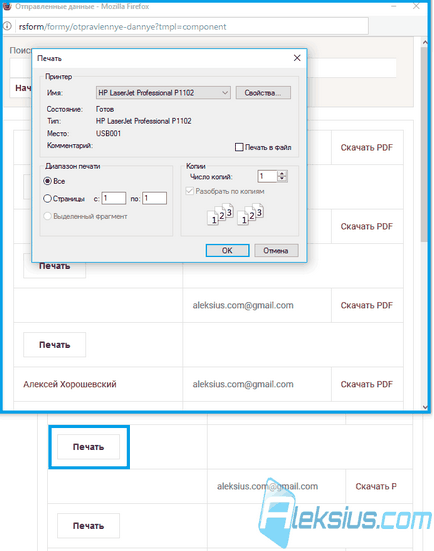
Ahhoz, hogy megtanulják, hogyan kell beszúrni az oldalra el tudja olvasni a cikk „Útmutató RSForm Pro (3. rész) adatot küldött a linket Community Builder felhasználói profilt. Joomla 3 formában. "
Google követési kód (AdWords)
Feltételezzük, hogy már van egy Google AdWords nyomkövető kódot illessze be az oldalon.
Keresse meg a kívánt szerkeszti a forma, megy a Tulajdonságok lapján információ részben a forma az opciót aktiválni az Üzenet a hála.
Most akkor kattintson a Szerkesztés gombra üzenet köszönhetően az űrlap tulajdonságai alapján lehetőség megjeleníteni egy üzenetet a köszönet. A megnyíló ablakban adja meg a szöveges üzeneteket a köszönet után illessze be Google kódot a script tag:
Ahelyett, hogy az írás: „A Google Code” szúrni a kódját.
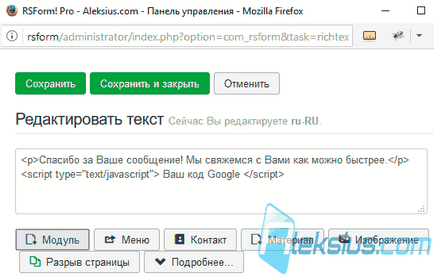
Üres oldal szerkesztésekor formák
Ha megpróbálja szerkeszteni az űrlapot RSForm Pro az admin terület kap egy üres oldal, az ok lehet a plugins «Phoca PDF Content Plugin» és \ vagy «Phoca PDF - Webcatalog».
Opció 1. A legnagyobb Joomla Extensions menni - Dugó és letiltani ezeket a bővítményeket.
2. lehetőség: Ha van egy dugó «Phoca PDF Content Plugin», majd nyissa meg a «/plugins/system/phocapdfcontent.php» fájlt, és megtalálják a sort:
Ha van egy dugó «Phoca PDF - Webcatalog», majd nyissa meg a «/plugins/system/phocapdfwebcatalog.php» fájlt, és nem ugyanaz, mint a bővítmény «Phoca PDF Content Plugin».
Dátum kiválasztása „a” és „a”, attól függően naptárak
Tekintsük a helyzetet, amikor a felhasználó a két területen az adott formájában típusú naptár amelyek közül az egyik kiválasztható a kezdési időpont időtartam (a példában a területen úgynevezett «data_dostavki_c»), és egy másik, hogy kiválasztja a befejezés dátuma időtartam (a példában a területen úgynevezett «data_dostavki_po „). Ebben az esetben meghatározza azt az időpontot „és a” ne legyen képes kiválasztani az „on” dátumot a második naptári korábban megadott dátum „a”.
Ehhez az első naptári doboz ( «data_dostavki_c») lapon a dátum ellenőrzése módosító beállításait, válassza a „data_dostavki_po” A kiválasztott időpont lesz a minimális (az alábbi ábrát). És a második naptári területén ( «data_dostavki_po») lapon a dátum ellenőrzése módosító beállításait, válassza a „data_dostavki_po” A kiválasztott időpont lesz a maximális dátumot.
Arról, hogy hogyan korlátozzák a különböző dátumok a naptárban tud olvasni az „Útmutatók RSForm Pro (3. rész). Joomla 3 formában. " És azon a napon, a hét választó tilalmat is itt található.
Módosítása betöltetlen álláshely RSForm területén
Alapértelmezésben, ha a felhasználó nem tölti ki néhány kötelező mezőt, akkor megjelenik egy üzenet, angolul: «! Kérjük, töltse ki az összes szükséges mezőt» (az alábbi ábrát).
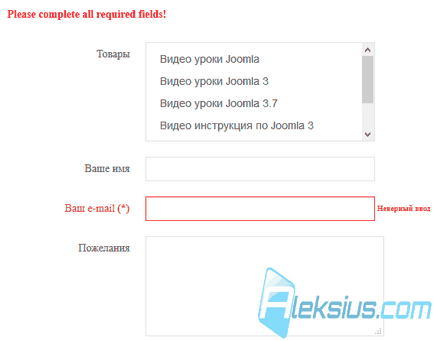
Ez akkor fordul elő, ha az egyes területeken a Beállítások lapon a beállítást be- Kötelező Igen van kiválasztva. és a felhasználó a mező nincs kitöltve.
Dinamikusan változik a legördülő listából
Tekintsük a helyzetet, amikor amikor az egyik eleme az első sor legördülő listából megváltoztatja elemei a második legördülő listában. Például, ha egy elem „az Audi” a legördülő lista „Machine modell”, a másik legördülő listából, a „Machine Model” elemek jelennek meg «A3, A4, A5, A6». És ha megváltoztatja az értékeket a legördülő listából a „Brand gép” (a név a mező «model_mashiny»), a „Dacia”, egy másik legördülő lista „Machine Model” elemek jelennek meg «Sandero, Logan».
Az első mezőben, „Brand gépek”, írja be a következő elemeket (lásd alább):
Vegyük észre, hogy az első elem «| Válassza ki a make az autó,” kezdődik a függőleges vonal.
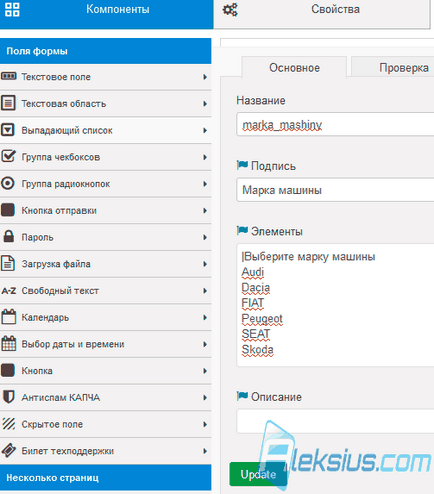
Az Attribútumok lapra, illessze be az alábbi kódot a további attribútumok:
Amennyiben «model_mashiny» - a nevét a második legördülő listából.
Felhívjuk figyelmét, hogy olyan értékeket, mint: „Válassza ki a make az autó», «Audi», «Dacia», «FIAT», «Peugeot», «SEAT», «Skoda» kell pontosan ugyanaz, mint az első mezőben, »Brand gépek« . És értékek: « 'A3', 'A4', 'A5', 'A6', 'A8'» - ez az, ami megjelenik a második lista alá "Machine Model".
A második tartozó listán „Machine Model” ne töltse ki (a mező elemek is). Ez a rendszer automatikusan kitölti, amikor megváltoztatja az értékeket az első mezőben (lásd az alábbi ábrát).
Alapvetően Joomla 3 Forms Designer lehetővé teszi, hogy csinálni, és a Fields körülmények között. A fenti lehetőség - alternatíva.
Eltávolítása az üres mezőket a betűk
Van egy űrlapot több mező (lásd alább).
Először azt az esetet, nem titkolva üres mezőket.
Az admin szöveges üzeneteket a hála (Properties - Információ a forma - Edit üzenete hála) jelenik meg az alábbiak szerint.
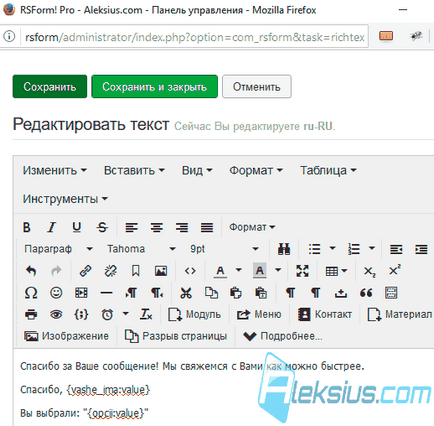
Tegyük fel, hogy a felhasználó nem töltse ki a mezőket Ön neve (a név a mező «vashe_ima»), és adja meg a beállításokat (mezőnév «opcii») (az alábbi ábrát).
Ennek eredményeként, akkor megjelenik egy üzenet, köszönöm (az alábbi ábrát).
Mint látható, vannak jelen „foszlányait beszélgetés” az üres mező értékeit.
Most tekintsük a lehetőséget, hogy elfedje üres mezők.
Az admin szöveges üzeneteket a hála (Properties - Információ a forma - Edit üzenete hála) jelenik meg az alábbiak szerint.
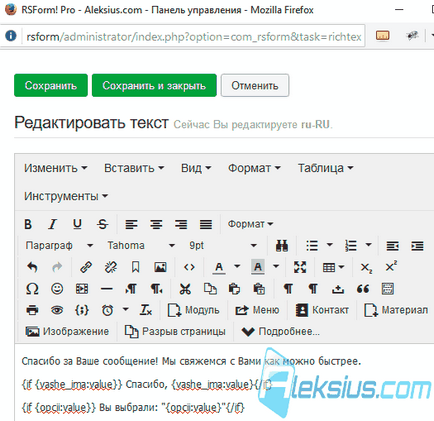
Tegyük fel, hogy a felhasználó nem töltse ki a mezőket Ön neve (a név a mező «vashe_ima»), és adja meg a beállításokat (mezőnév «opcii») (az alábbi ábrát).
Ennek eredményeként, akkor megjelenik egy üzenet, köszönöm (az alábbi ábrát).
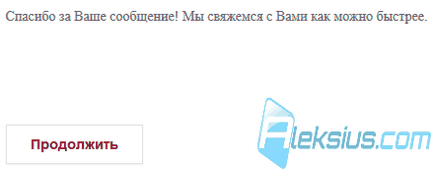
Mint látható, nincsenek „foszlányait beszélgetés” az üres mező értékeit. És hála a következő szerkezetű (megjegyzendő, hogy miután «ha» és van egy hely, mielőtt a töltőanyag)
Amennyiben «vashe_ima» és «opcii» mezőnevek. Tartalom hogy kerül a címkék közötti állapot «ha» nem jelenik meg, ha a megfelelő mezőbe, a címke «ha», nincs kitöltve.
A «ha» A következő operátorok használhatók:
Például, ha azt szeretnénk, hogy megjelenjen egy szöveg csak akkor, ha a felhasználó kiválasztott egy adott négyzetet ki egy adott csoport jelölőnégyzetet, a szövegben a köszönő üzenet a következő lesz:
Text „szöveg jelenik meg:” csak akkor látszik, ha a területén elemzi «nazvanie_polya1» checkbox „1. elem” van kiválasztva.
Text „tetszőleges szöveg” csak akkor látszik, ha a területén elemzi «nazvanie_polya2» négyzet be van jelölve, vagy „1. elem” vagy a „ITEM2”.
A következő szintaxis leképezése a célja \ elrejti a szöveg ( „Ez minden szöveg”), amikor a forma terén ( «nazvanie_polya3») a felhasználó belép egy bizonyos értéket, például „RSForm környezetben.”
A következő cikkben: „Útmutató RSForm Pro (3. rész). Joomla Forms 3 „fog beszélni a rejtett mezők, az előtag a letöltött fájlokat, ellenőrizze a speciális szimbólumok és más gyakori kérdések.